キャパシティプランニングの操作方法について説明します。
起動方法
RORコンソールから[ダッシュボード]タブを選択し、表示されたサブタブから[キャパシティプランニング]を選択します。
[キャパシティプランニング]画面が表示されます。
注意
[キャパシティプランニング]画面上では、マウス右クリック時に表示されるメニューを使用しての操作は行わないでください。
キャパシティプランニングの構成
起動すると、以下の[キャパシティプランニング]画面が表示されます。
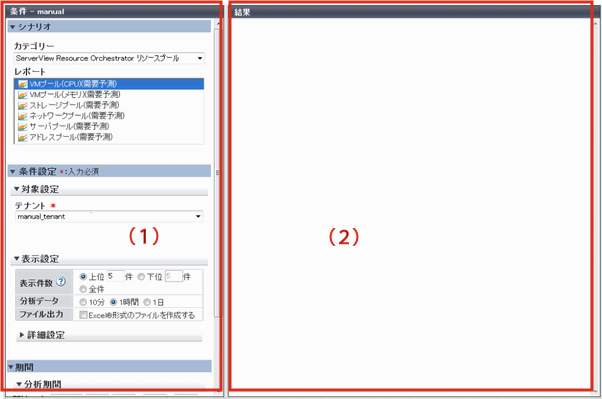
[キャパシティプランニング]画面は、以下から構成されます。
項番 | 構成要素 | 説明 |
|---|---|---|
(1) | 条件画面 | カテゴリー、レポートの選択と、各レポートの分析条件の設定を行うことができます。条件画面の操作方法については次節で説明します。 |
(2) | 結果画面 | 各レポートのコンテンツが表示されます。 |
条件画面の構成
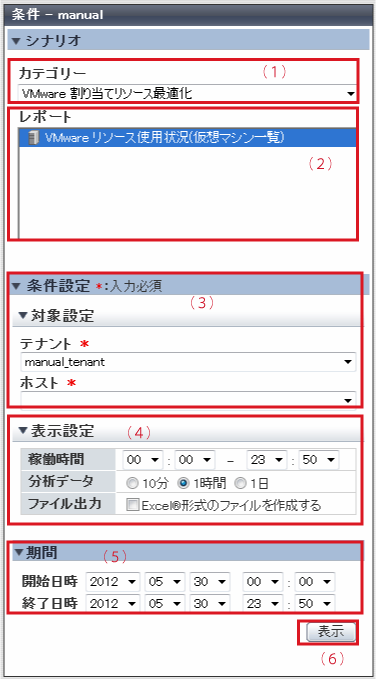
条件画面の基本的な操作方法
項番 | 構成要素 | 説明 |
|---|---|---|
(1) | カテゴリー | 運用の目的に合わせてカテゴリーを選択します。 |
(2) | レポート | 運用の目的に合わせてレポートを選択します。 |
(3) | 対象設定 | レポートの対象に関する指定を行います。 |
(4) | 表示設定 | レポートのデータ間隔、表示件数およびファイル出力に関する指定を行います。 |
(5) | 期間 | 分析を行う期間を指定します。 |
(6) | 操作ボタン(表示) | 分析結果をレポート(コンテンツ)として表示するボタンです。 |